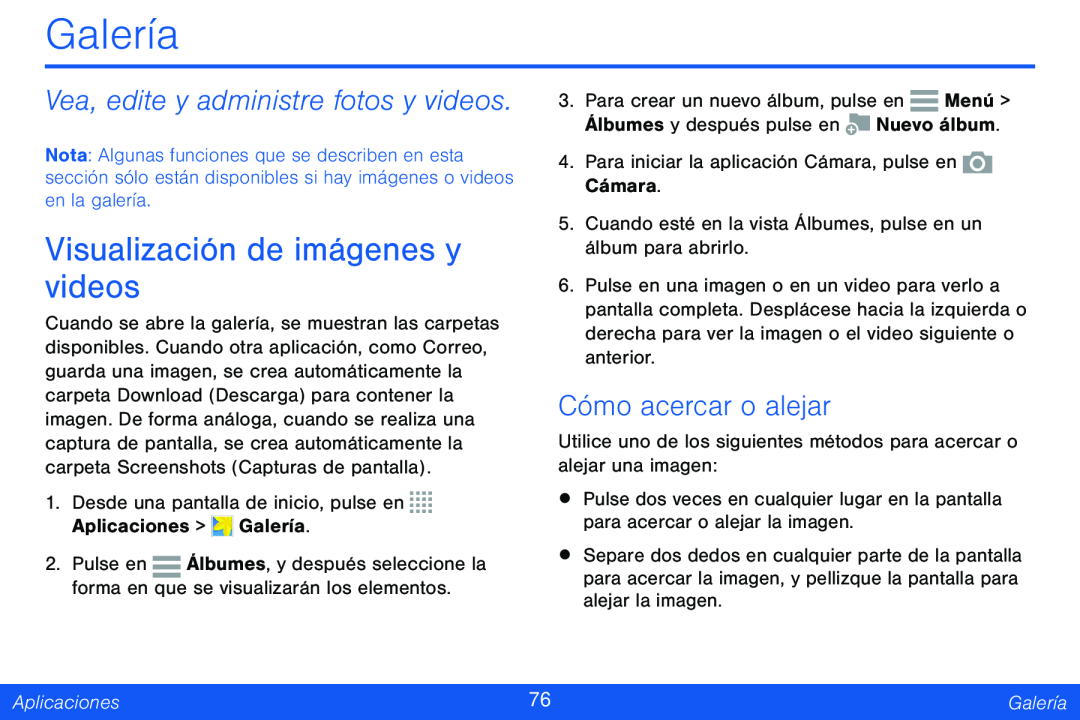
Galería
Vea, edite y administre fotos y videos.
Nota: Algunas funciones que se describen en esta sección sólo están disponibles si hay imágenes o videos en la galería.
Visualización de imágenes y videos
Cuando se abre la galería, se muestran las carpetas disponibles. Cuando otra aplicación, como Correo, guarda una imagen, se crea automáticamente la carpeta Download (Descarga) para contener la imagen. De forma análoga, cuando se realiza una captura de pantalla, se crea automáticamente la carpeta Screenshots (Capturas de pantalla).
1.Desde una pantalla de inicio, pulse en ![]()
![]()
![]()
![]() Aplicaciones >
Aplicaciones > ![]() Galería.
Galería.
2.Pulse en ![]() Álbumes, y después seleccione la forma en que se visualizarán los elementos.
Álbumes, y después seleccione la forma en que se visualizarán los elementos.
3.Para crear un nuevo álbum, pulse en ![]() Menú > Álbumes y después pulse en
Menú > Álbumes y después pulse en ![]() Nuevo álbum.
Nuevo álbum.
4.Para iniciar la aplicación Cámara, pulse en ![]() Cámara.
Cámara.
5.Cuando esté en la vista Álbumes, pulse en un álbum para abrirlo.
6.Pulse en una imagen o en un video para verlo a pantalla completa. Desplácese hacia la izquierda o derecha para ver la imagen o el video siguiente o anterior.
Cómo acercar o alejar
Utilice uno de los siguientes métodos para acercar o alejar una imagen:
•Pulse dos veces en cualquier lugar en la pantalla para acercar o alejar la imagen.
•Separe dos dedos en cualquier parte de la pantalla para acercar la imagen, y pellizque la pantalla para alejar la imagen.
Aplicaciones | 76 | Galería |
|
|
|